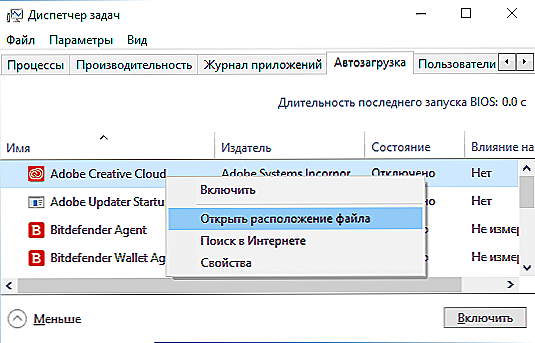"Stačí formátovať, odstrániť vnútorné stránky a to je ono!" - štandardná odpoveď pohoviek mníchov na častú otázku od neskúseného používateľa: "Ako vytvoriť bežný z bootovacieho USB flash disku?". Nie všetko je tak jednoduché, priatelia, nie každý USB flash disk môže byť považovaný za zavádzací a nie každý môže byť "oživený" jednoduchým formátovaním. Poďme to prísť!

Metóda obnovenia jednotky Flash od spúšťača vyžaduje systém Mac OS.
obsah
- 1 Štandardný problém
- 2 Opravujeme pomocou programu
- 3 Používame systém Mac OS
- 4 záver
Štandardný problém
Zvyčajne je spustiteľná jednotka USB flash určená počítačom ako jednotka, ktorá nemá skutočný objem, ale ten, ktorý zaberá obraz operačného systému. Keď zavoláte do kontextového menu, nezobrazí sa voľba "formát", ale aj keď sa zobrazí, budeme stále formátovať približne 190 MB namiesto skutočných štyroch alebo viacerých gigabajtov. Preto sa táto metóda nevyhovuje. Uvažujeme o dvoch hlavných spôsoboch, ako oživiť naše zariadenie: prostredníctvom špeciálneho programu a prostredníctvom vstavaných možností systému Mac OS.
DÔLEŽITÉ. Všetky manipulácie s navrhovaným programom budú fungovať pre ostatných.Pri druhej metóde nie je nutné mať nainštalovaný systém Mac OS, môžete použiť virtuálny počítač.Opravujeme pomocou programu
Na rovnaký účel použijeme softvér HP USB Disk Storage Format, ktorý vám pomôže Partition Magic alebo Acronis Disk Direct. Princíp fungovania je rovnaký, preformátujeme flash disk v požadovanom formáte: FAT, FAT32 alebo NTFS. Nie je nič zložité, nájdeme a stiahneme program, spúšťame ho a toto okno sa objaví pred nami.

- V prvom poli "Zariadenie" vyberte našu flash disk.
- V poli "Systém súborov" vyberte súborový systém, ktorý potrebujete. Ak si nie ste úplne vedomí toho, čo potrebujete, vyberte NTFS. Ak váš počítač alebo prenosný počítač nie je úplne nový, potom nemusí byť schopný čítať systém súborov NTFS, v tomto prípade skúste FAT alebo FAT.
- Označenie zväzku - zmena názvu jednotky.
- Nezabudnite začiarknuť rýchly formát, v opačnom prípade bude formátovanie dlho oneskorené. V závislosti od výkonu počítača môže úplné formátovanie trvať pol hodiny, trochu viac alebo menej.
- Stlačíme tlačidlo "Štart", potvrdíme začatie spracovania, počkajeme pár minút a spokojníme s výsledkom.
Používame systém Mac OS
Pre túto metódu potrebujeme Mac OS, nepotrebujeme ju nainštalovať do jedného z našich zariadení,dosť pre virtuálny stroj s nainštalovaným systémom. Nezabudnite pripojiť USB flash disk k virtuálnemu počítaču.
Otvorte vyhľadávací panel a zadajte slovo "disk" v rozbaľovacej ponuke s výsledkami, ktoré nás zaujímajú v riadku "Disk Utility". S najväčšou pravdepodobnosťou bude tento výsledok na prvom mieste s označením "Najlepšia zhoda".

Otvorí sa nové okno s utilitou disku a vykonajte nasledujúce akcie:
- Vľavo v stĺpci nájdeme naše zariadenie, vyberte ho.
- V oblasti "Schéma sekcií" vyberte v rozbaľovacej ponuke možnosť "Časť 1".
- Dostávame sa hneď pod tlačidlom "Parametre" a v zobrazenom okne nastavte prepínač rádio na stav "Master boot record".
- Nastavte formát "MS-DOS (FAT)".
- Nastavte ľubovoľné meno.
- Kliknite na tlačidlo "Použiť".
- V zobrazenom okne kliknite na tlačidlo "Diskový oddiel".
- Po operácii môže byť okno zatvorené a odpojené z virtuálneho počítača.
- Otvárame prieskumníka na našom rodnom systéme Windows a radujeme sa z oživeného zariadenia.

záver
Takže sme zistili, ako urobiť obyčajnú základnú nuansu tohto problému z inštalačného flash disku - veľmi zriedka sa dá vyriešiť obvyklým formátovaním v programe Windows Explorer, ale na iných systémoch, ako je Mac OS alebo špecializované programy, je to celkom realistické.Ak navrhované metódy z akéhokoľvek dôvodu nepotrebujete, použite ďalšie programy, ktoré boli navrhnuté vyššie.
Nezabudnite, že nie je možné vyliečiť všetky zariadenia, môže sa stať, že je čip poškodený v zariadení a žiadne manipulácie vám nepomôžu obnoviť pracovný stav disku.
Ak máte akékoľvek otázky alebo návrhy - napíšte komentáre!